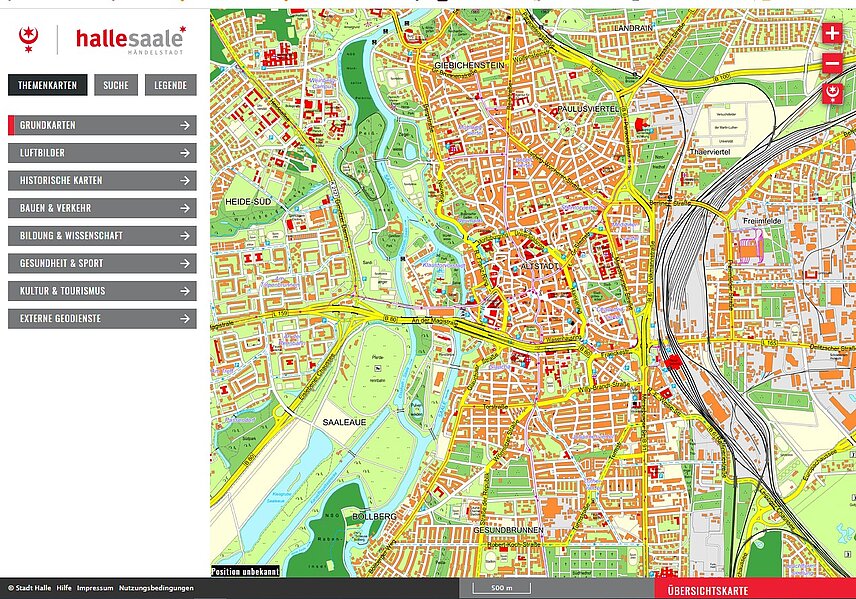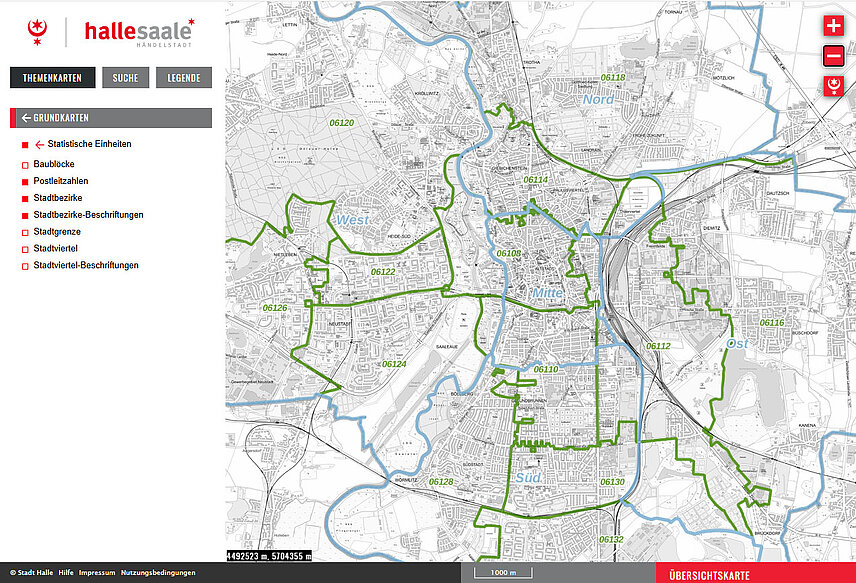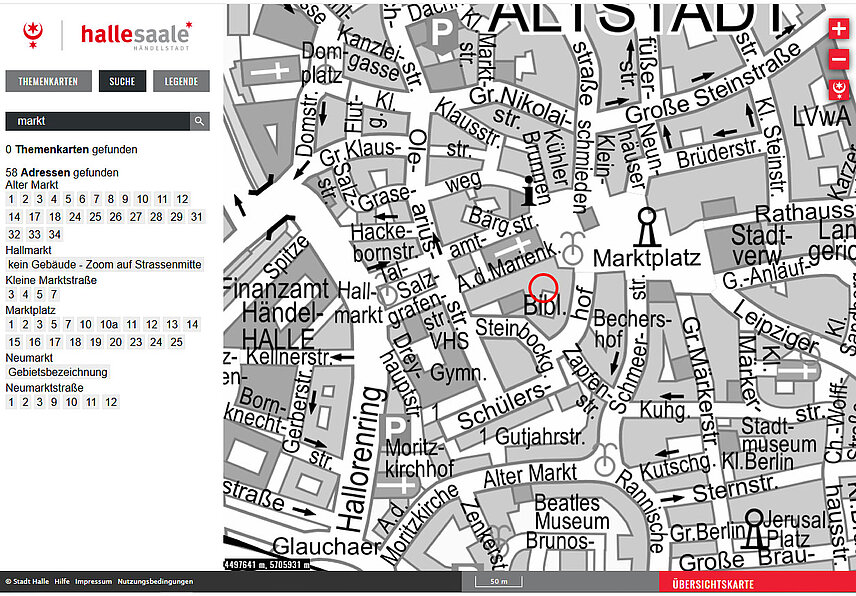Erklärung der Funktionsweise des Stadtplanes auf halle.de
Den Stadtplan erreichen Sie über das Symbol oben rechts in der Kopfzeile.
Der Stadtplan öffnet sich grundsätzlich erst einmal in einem neuen Tab in der farbige Variante.
Über den Punkt „Grundkarten“ können Sie jedoch auch den amtlichen Stadtplan in grau oder OpenStreetMap farbig oder grau als Hintergrundkarte auswählen.
Die Digitale Stadtgrundkarte in grau beinhaltet hausnummerngenaue Häuserblöcke. Durch diese Genauigkeit ist sie nur im Maßstab 1:5000 bis 1: 500 verfügbar. Sollten Sie zunächst nur eine leere graue Fläche sehen, klicken Sie mehrmals auf das „+“-Zeichen oben rechts. (Sie sehen erst im Darstellungsbereich 20 bzw. 50 m etwas). Wenn Sie unten rechts die Übersichtskarte zuschalten, sehen Sie in welchem Bereich in der Stadt Sie sich in dem Ausschnitt befinden.
Über den Unterpunkt „Statistische Einheiten“ können Sie sich die Stadtgrenze, die Stadtviertel und Stadtbezirke mit und ohne Beschriftung, Postleitzahlen und Baublöcke anzeigen lassen.
Die aktiv gewählte Auswahl ist mit einem roten Kästchen am linken Rand des grauen Buttons gekennzeichnet.
Auf die gewählte Hintergrundkarte können Sie sich nun diverse Themen anzeigen lassen. Im Themenbereich „Bauen & Verkehr“ finden Sie zum Beispiel neue Straßennahmen, Parkplätze und Parkhäuser, öffentliche Behindertenparkplätze und die Wohnlagenkarte zum Mietspiegel 2024. Unter „Bildung & Wissenschaft“ finden Sie Schulen und Wissenschafts-Einrichtungen. Unter „Gesundheit Sport“ finden Sie Krankenhäuser und Laufstrecken, unter „Kultur & Tourismus“ zum Beispiel Museen, Friedhöfe, Kirchen, Bibliotheken und Öffentliche Toiletten. Unter dem Punkt „Externe Geodienste“ können Sie sich die Bundeswasserstraßen, die Pegelstände online (Schleuse Trotha) und das Gradnetz geographische Länge und Breite anzeigen lassen.
Der Umweltatlas ist ein in sich geschlossener Themenatlas mit sechs Hauptthemen und unzähligen Anzeigemöglichkeiten. Es sind beliebig viele Themen kombinierbar. Die jeweiligen Legenden werden bei Klick auf den Reiter „Legende“ angezeigt.
Tipp: Für eine bessere Sichtbarkeit der eingeblendeten Themen empfiehlt sich eine graue Grundkarte.
Auch Luftbilder (ab 2008) sowie Historische Karten (Stadtplan 1900, 1907, 1914, 1931 und 1937) könnten als Hintergrundbilder gewählt werden.
Über die Suche kann nach Straßennamen oder Points of Interest (POIs) gesucht werden. Als POIs gelten Orte, die für bestimmte Nutzer von besonderem Interesse sind. Hier ist auch die Eingabe von Wortrümpfen ist möglich. Bei der Eingabe von „markt“ werden zum Beispiel Adressen Alter Markt, Hallmarkt, Kleine Marktstraße, Marktplatz, Neumarktstraße mit den jeweils vorhandenen Hausnummern und die Gebietsbezeichnung Neumarkt gefunden. Treffer (z. B. Marktplatz 1) können direkt angeklickt werden und erscheinen in der Karte mit einem roten Kringel gekennzeichnet. Sobald man durch Zoomen den Kartenausschnitt verändert, verschwindet dieser Kringel.
Vergrößern und Verkleinern des Kartenausschnitts (Zoomen) geht ganz einfach durch Klick auf das + und –Kästchen oben rechts auf der Karte oder über das Scrollrad am Desktop.
Mobil funktioniert das wie gewohnt mit zwei Fingern oder wahlweise auch das + bzw. - Kästchen.
Das Verschieben des Kartenausschnittes in der gewählten Zoomstufe geht einfach durch das Ziehen mit der gedrückten linken Maustaste (sowohl in der großen Karte als auch in der kleinen Übersichtskarte. Mobil durch Wischen mit einem Finger.